Outlook'ta e-posta varsayılan yazı tipi ayarlarını ve temayı nasıl değiştirirsiniz?
Outlook, bir e-posta oluşturduğunuzda, yanıt verdiğinizde veya ilettiğinizde otomatik olarak varsayılan yazı tipi ve tema ayarlarını uygular. Eğer varsayılan stillerin size uygun olmadığını düşünüyorsanız, Outlook bu ayarları kolayca özelleştirmenize olanak tanır. Bu öğreticide, e-postanızın varsayılan yazı tipi ayarlarını ve temalarını kişisel tarzınıza daha uygun hale getirmek için nasıl değiştireceğinizi göstereceğiz.
Outlook'ta e-posta varsayılan yazı tipi ayarlarını ve temayı değiştirin
Outlook'ta e-posta varsayılan yazı tipi ayarlarını ve temayı değiştirin
1. Outlook'u açın ve "Dosya" > "Seçenekler" öğesine tıklayın. Ekran görüntüsüne bakın:
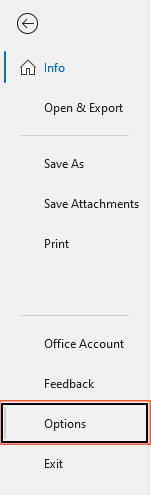
2. "Outlook Seçenekleri" iletişim kutusunda "E-posta" > "Kâğıt ve Yazı Tipleri" öğesine tıklayın.
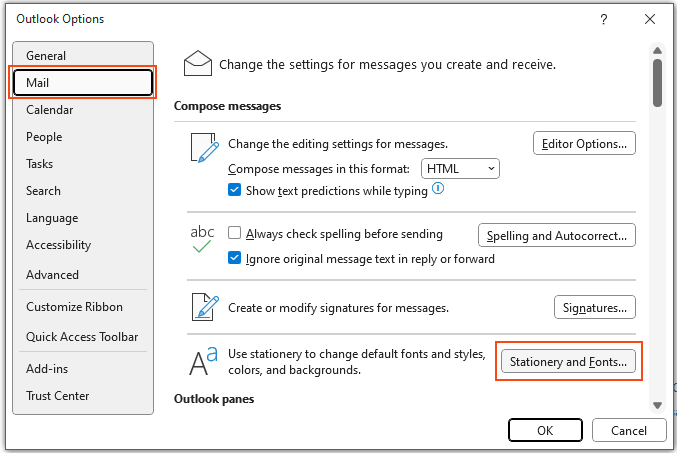
3. "İmzalar ve Kâğıtlar" iletişim kutusunda, "Kişisel Kâğıt" bölümünün altında, ideal stili seçmek için "Tema" veya "Yazı Tipi" öğesine tıklayın ve son olarak bu tercihleri kaydetmek ve iletişim kutusunu kapatmak için "Tamam" düğmesine tıklayın.

4. Değişikliklerinizi tamamlamak için "Outlook Seçenekleri" iletişim kutusunda tekrar "Tamam" öğesine tıklayın.
En İyi Ofis Verimlilik Araçları
Son Dakika: Kutools for Outlook Ücretsiz Sürümünü Sunmaya Başladı!
Yepyeni Kutools for Outlook ile100'den fazla etkileyici özelliği deneyimleyin! Şimdi indir!
📧 E-posta Otomasyonu: Otomatik Yanıt (POP ve IMAP için kullanılabilir) / E-posta Gönderimini Zamanla / E-posta Gönderirken Kurala Göre Otomatik CC/BCC / Gelişmiş Kurallar ile Otomatik Yönlendirme / Selamlama Ekle / Çoklu Alıcılı E-postaları Otomatik Olarak Bireysel Mesajlara Böl...
📨 E-posta Yönetimi: E-postayı Geri Çağır / Konu veya diğer kriterlere göre dolandırıcılık amaçlı e-postaları engelle / Yinelenen e-postaları sil / Gelişmiş Arama / Klasörleri Düzenle...
📁 Ekler Pro: Toplu Kaydet / Toplu Ayır / Toplu Sıkıştır / Otomatik Kaydet / Otomatik Ayır / Otomatik Sıkıştır...
🌟 Arayüz Büyüsü: 😊 Daha Fazla Şık ve Eğlenceli Emoji / Önemli e-postalar geldiğinde uyarı / Outlook'u kapatmak yerine küçült...
👍 Tek Tıkla Harikalar: Tümüne Eklerle Yanıtla / Kimlik Avı E-postalarına Karşı Koruma / 🕘 Gönderenin Saat Dilimini Göster...
👩🏼🤝👩🏻 Kişiler & Takvim: Seçilen E-postalardan Toplu Kişi Ekle / Bir Kişi Grubunu Bireysel Gruplara Böl / Doğum günü hatırlatıcısını kaldır...
Kutools'u tercih ettiğiniz dilde kullanın – İngilizce, İspanyolca, Almanca, Fransızca, Çince ve40'tan fazla başka dili destekler!


🚀 Tek Tıkla İndir — Tüm Ofis Eklentilerini Edinin
Şiddetle Tavsiye Edilen: Kutools for Office (5'i1 arada)
Tek tıkla beş kurulum paketini birden indirin — Kutools for Excel, Outlook, Word, PowerPoint ve Office Tab Pro. Şimdi indir!
- ✅ Tek tık kolaylığı: Beş kurulum paketinin hepsini tek seferde indirin.
- 🚀 Her türlü Ofis görevi için hazır: İhtiyacınız olan eklentileri istediğiniz zaman yükleyin.
- 🧰 Dahil olanlar: Kutools for Excel / Kutools for Outlook / Kutools for Word / Office Tab Pro / Kutools for PowerPoint